在檔案總管中將檔案從磁碟機傳輸到另一個驅動程式時,您可能會遇到此錯誤訊息,指出「錯誤 x800701B1:指定了不存在的設備」。儘管許多用戶在USB裝置上複製貼上大型檔案時報告了此問題,但其中少數用戶在嘗試在連接到USB連接埠的HDD / SSD上安裝Windows時也遇到了此問題。
如您所知,系統上存在幾種類型的連接埠。但是,一些較新的外部固態硬碟/硬碟僅適用於 USB 3.0。因此,如果您已插入USB 2.0端口,則可能會發生此錯誤。
1.您必須彈出USB驅動器。因此,點擊箭頭圖示以查看隱藏的系統圖示。
2.在這裡,尋找USB彈出圖示。現在,按一下以查看連接到系統的所有USB。
3.現在,只需右鍵單擊外部驅動器,然後點擊“彈出”即可安全地彈出驅動器。
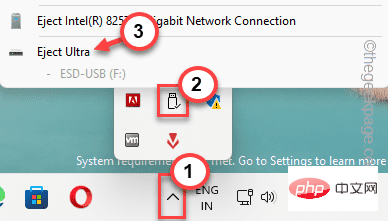
4. 只要從現有 USB 連接埠拔下裝置即可。
5.然後,仔細查看PC /筆記型電腦上的USB連接埠。您會在所有最新的筆記型電腦上找到USB 3.0連接埠。而如果您在PC上,背面有幾個USB連接埠。
6. 將 USB 隨身碟插入機器的新連接埠。
然後,透過將一些檔案從磁碟機傳輸到電腦來進行測試,反之亦然。檢查是否仍然看到錯誤代碼0x800701B1。
嘗試從「磁碟管理」重新掃描磁碟機以解決問題。
1. 您可以使用磁碟管理工具重新掃描磁碟機。
2. 按 贏 鍵和 X 鍵開啟上下文選單。
3.然後,點擊「磁碟管理」工具將其開啟。
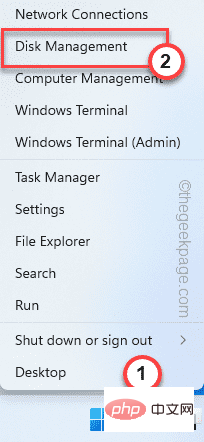
4. 在磁碟管理工具中,您可以在主窗格中查看磁碟機的完整清單。
5.只需按一下「操作」選單,然後點選「重新掃描磁碟」即可重新掃描磁碟機。
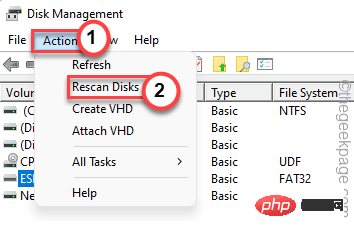
重新掃描磁碟機後,您可以關閉磁碟管理工具。之後,嘗試複製貼上或傳輸檔案。
您將不會再看到錯誤訊息。
如果您沒有磁碟機的適當權限,則需要為其授予足夠的權限。
1.首先,透過按下開啟檔案總管 贏鍵 E 鍵一起。
2.現在,點選左側窗格中的「此PC」。
3. 在此處找到磁碟機。現在,右鍵單擊驅動器,然後按一下“屬性”。
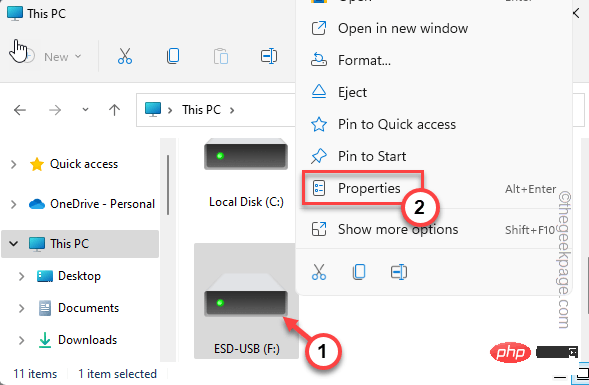
4.之後,右鍵點選磁碟機並前往「安全性」標籤。
5.在這裡,在此選項卡中,按一下「進階」以開啟進階安全設定。
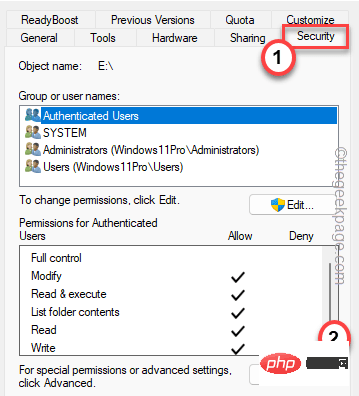
5.接下來,在「擁有者:」選項旁邊,點選「更改」。
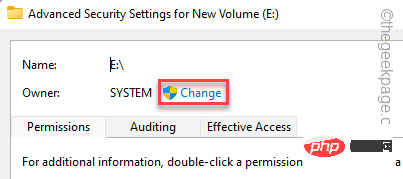
6.在下一個畫面上,點選「進階」選項。
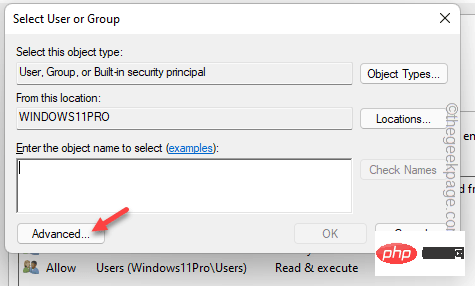
7.稍後,按一下「立即尋找」按鈕以尋找使用者群組的完整清單。
8.在這些群組中,選擇您的使用者名稱並雙擊該使用者名稱。
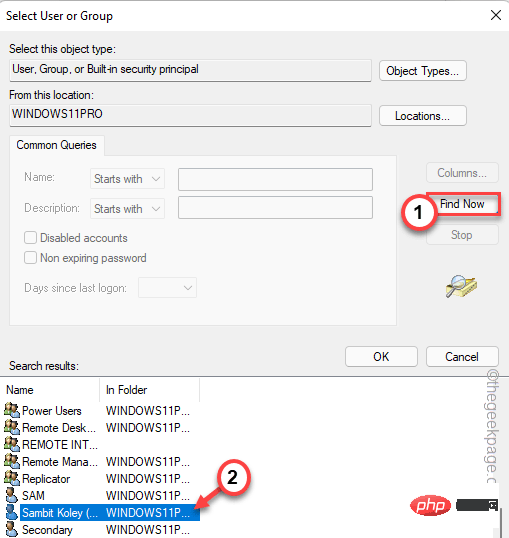
9. 若要確認這一點,請點選「確定」。
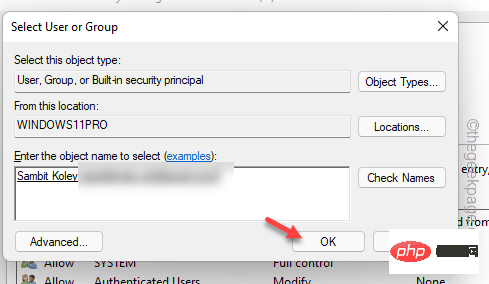
10. 返回首頁後,勾選「將所有子物件權限項目取代為此物件的可繼承權限項目 ”框。
11.然後,若要儲存更改,請點選「套用」和「確定」。

現在,嘗試傳輸您之前嘗試的檔案。
卸載並重新安裝電腦上的磁碟機。
1.首先,按 贏 鍵和 R 鍵。
2.然後,輸入此內容並點擊 輸入.
devmgmt.msc
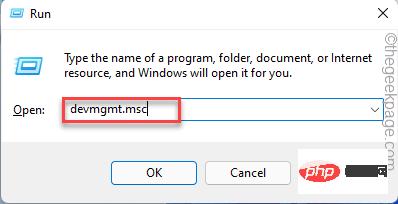
3. 在「裝置管理員」頁面上,展開“磁碟機”下拉清單。
4.在這裡,只需右鍵單擊磁碟機,然後點擊“卸載設備”。
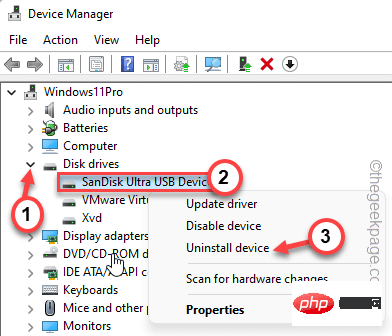
#5. 再次確認卸載。再次點選「卸載」。
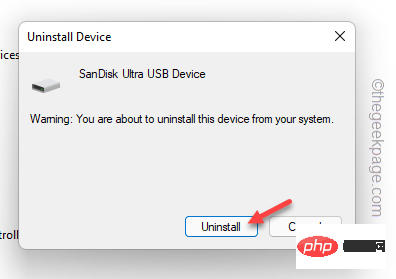
這樣,從電腦上卸載磁碟機。不用擔心。這只會卸載目前驅動程式。
重新啟動電腦。這樣,Windows 確實會將卸載的驅動程式替換為預設驅動程式。重新啟動後,您可以輕鬆傳輸文件,沒有任何問題。
以上是如何修復Windows 10 / 11上的錯誤代碼0x800701B1的詳細內容。更多資訊請關注PHP中文網其他相關文章!




